«Apply update from ADB» є в режимі Recovery, включаючи стічні, CWM і TWRP рекавери. Перш за все потрібно переконатися, що смартфон може завантажитися в цьому режимі. Функція використовується в багатьох ситуаціях, таких як:
- Android не може отримати доступ до системного ланчера, але може увійти в режим рекавери.
- Телефон запускається з невідомими системними проблемами.
- Android заблокований і не дозволяє виконувати подальші операції з іншими інструментами / додатками за допомогою ПК.
- OS недоступна в певній країні або області.
- Версія Android вже випущена, але ще недоступна в певній країні або регіоні.
- Чи не хочете примусово запускати ПЗУ, що може привести до втрати даних.
- Просто використовується як один із способів прошити ROM (завантажити іншу версію ОС).

Використання Apply update from ADB для поновлення смартфона.
Що значить Apply update from ADB
Android Debug Bridge — це потужна програма командного рядка, що дозволяє користувачам обмінюватися даними з гаджетом, наприклад, з телефоном Android. Команда активізує різні дії девайса, такі як установка додатків або їх налагодження. Це клієнт-серверна програма, яка включає в себе три компоненти:
- Клієнт, який відправляє команди. Клієнт працює на ПК. Можна викликати клієнта з терміналу командного рядка, виконавши команду ADB.
- Додаток, який запускає команди на девайсі. Воно запускається як фоновий процес на кожному гаджет.
- Сервер, який управляє зв’язком між клієнтом і гаджетом. Сервер працює як фоновий процес на ПК.
Щоб використовувати опцію Apply update from ADB, як програми на свій комп’ютер ви повинні спочатку завантажити Android Debug Bridge.
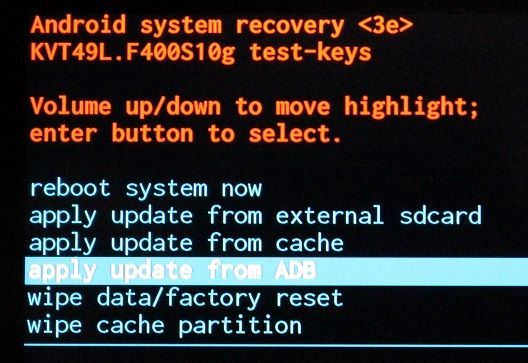
Що таке ADB Sideload
Apply update from ADB, або «Sideload» — це технічний термін, схожий на команду «upload / download». Однак він зазвичай відноситься до процесу передачі даних між мобільним телефоном і комп’ютером. Як уже згадувалося вище, це програма, і вам потрібно буде «завантажити її» з ПК на телефон Android, щоб завершити процес оновлення. У порівнянні з іншими способами такого підходу Sideload має кілька переваг:
- Немає плати за бездротову передачу даних.
- Контент може бути оптимізований для кожного мобільного пристрою.
- Відсутні географічні обмеження і покриття мережі.
- Вміст не передається в мережу і може бути збережено на мобільному пристрої.
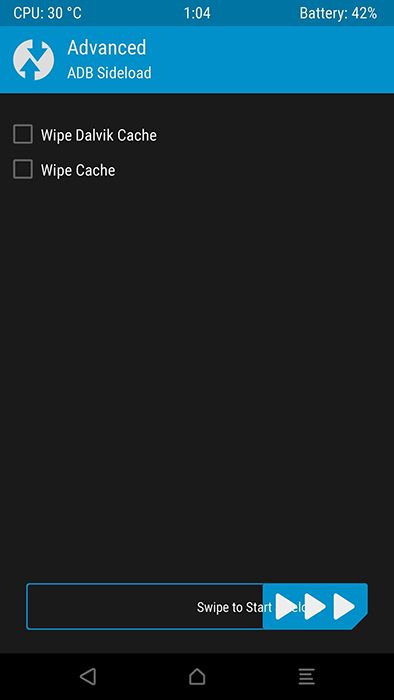
Інструкція по установці оновлення через ADB
Перед тим, як рухатися далі:
- Переконайтеся, що Android-пристрій заряджено більш ніж на 60%.
- Переконайтеся, що ви включили налагодження через USB на вашому Android.
- Встановіть драйвери пристроїв на ПК і переконайтеся, що ваш пристрій може бути виявлено.
- Завантажте потрібний файл update.zip з довірених сайтів, таких як портали виробників смартфонів, на ваш комп’ютер.
- Завантажте пакет Android SDK на свій комп’ютер.
Далі завантажте Platform-Tools на свій комп’ютер і розпакуйте zip.file. Дотримуйтесь нашої інструкції, щоб не виникло ніяких проблем. В папці є досить багато файлів. Ви будете використовувати тільки ці чотири елементи:
- exe;
- exe;
- dll;
- dll;
Підключіть Android до комп’ютера за допомогою USB-кабелю, включите USB-налагодження на Android і переконайтеся, що ваш телефон виявлений комп’ютером. У розпакованої папці затисніть клавішу «Shift», а потім клацніть правою кнопкою миші. Тепер виберіть «Відкрити командний рядок». Відкриється вікно командного рядка. Введіть команду «adb devices», щоб перевірити, чи правильно встановлено і чи підтримує компонент з ПК. Якщо ви отримаєте серійний номер, за яким слід «пристрій», це означає, що сервер працює правильно. Перемістіть файл update.zip, попередньо завантажений в папку Platform-tools.
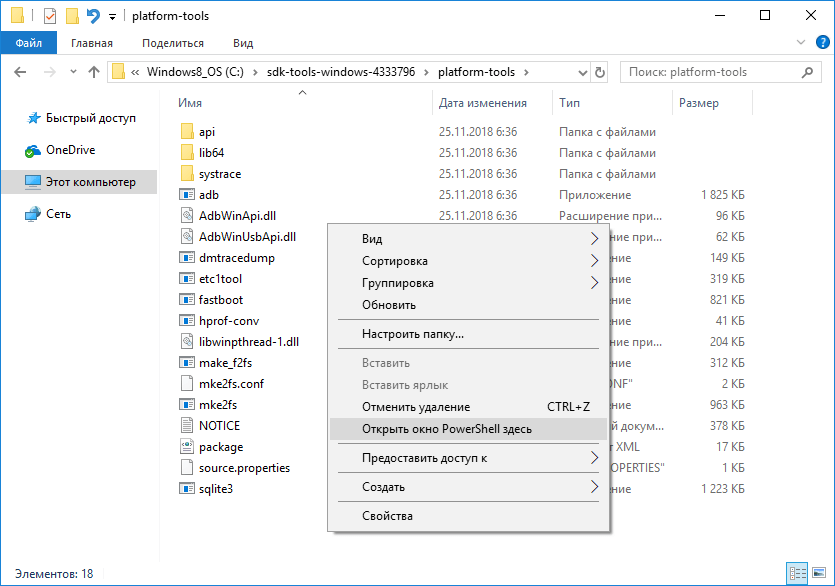
Тепер ви повинні завантажити свій Android в режим відновлення. Для цього вимкніть гаджет, а потім увімкніть його з затиснутою клавішею гучності вгору або вниз. Використовуйте клавіші гучності, щоб вибрати опцію «Apply update from ADB» і підтвердіть вибір кнопкою «Харчування». На комп’ютері у вікні командного рядка введіть «adb sideload ім’я файлу прошивки», потім zip.file буде відправлений на ваш Android.
Наприклад: adb sideload sample.zip
Тепер ваш Android відкриє і перевірить update.zip. Потім zip.file буде завантажений на вашому Android. Процес займе досить багато часу, тому не відключайте гаджет і не вимикайте комп’ютер, інакше ризикуєте отримати «цеглина». Коли процес завершиться, ви побачите щось на зразок «Install from ADB complete». Готово!





